Thông tin liên hệ
- 036.686.3943
- admin@nguoicodonvn2008.info

Tính năng sao chép Smart Copy mới trên Microsoft Edge sẽ sao chép nội dung chuyên nghiệp hơn, khi giữ nguyên định dạng cho tài liệu kể cả liên kết đang chèn trong nội dung. Như vậy bạn sẽ không phải chỉnh lại định dạng nội dung, hoặc phải chèn lại link khi cần thiết. Chúng ta sẽ sao chép cùng lúc nhiều nội dung trên trang web hoặc chỉ những nội dung mà bạn muốn với những thao tác rất đơn giản, mà không cần phải chỉnh sửa lại định dạng tài liệu. Bài viết dưới đây sẽ hướng dẫn bạn đọc sử dụng tính năng Smart Copy trên Microsoft Edge.
Lưu ý hiện tại tính năng Smart Copy này chỉ mới áp dụng trên bản Microsoft Edge Canary 89. Với bản Microsoft Edge thông thường bạn sẽ cần chờ trong thời gian tới.
Trước hết chúng ta mở trang web muốn sao chép nội dung rồi nhấn chuột phải lên vùng trống bất kỳ và chọn Smart Copy hoặc nhấn tổ hợp phím tắt Ctrl + Shift + X để kích hoạt tính năng.
Ngay lập tức bạn sẽ nhìn thấy biểu tượng dấu cộng màu đen để chúng ta kéo chuột bao quanh vùng nội dung trang web muốn sao chép. Sau đó nhấn vào chữ Sao chép.
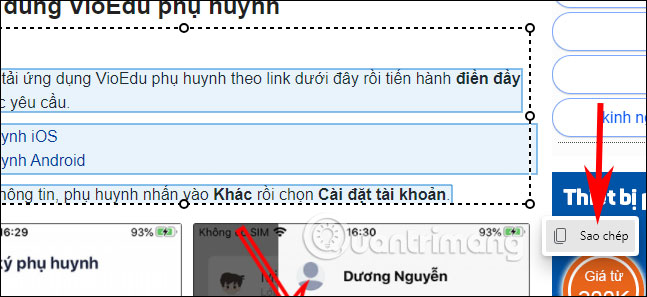
Cuối cùng bạn chỉ cần mở trang web hoặc công cụ để paste nội dung đã sao chép vào là xong. Tất cả các định dạng sử dụng đều được giữ nguyên, bao gồm cả link đã chèn.
Với hình ảnh thì bạn cũng chỉ cần sao chép bằng Smart Copy là xong. Tính năng này vô cùng hữu ích khi bạn muốn sao chép nội dung trang web không cho copy, hoặc chụp ảnh màn hình trên máy tính.
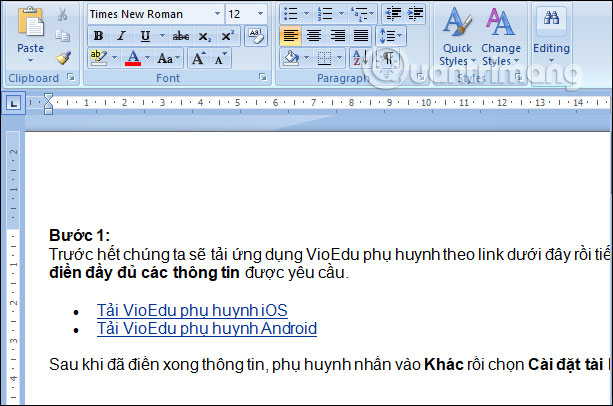
Nguồn tin: Quantrimang.com
Ý kiến bạn đọc
Những tin mới hơn
Những tin cũ hơn
 Cách chỉnh độ rộng tự động trên Excel
Cách chỉnh độ rộng tự động trên Excel
 Kiểu dữ liệu trong Python: chuỗi, số, list, tuple, set và dictionary
Kiểu dữ liệu trong Python: chuỗi, số, list, tuple, set và dictionary
 Cách giãn dòng trong Word 2016, 2019, 2010, 2007, 2013
Cách giãn dòng trong Word 2016, 2019, 2010, 2007, 2013
 Cách hiển thị My Computer, This PC trên Desktop của Windows 10
Cách hiển thị My Computer, This PC trên Desktop của Windows 10
 8 tính năng Microsoft Office giúp bạn cắt giảm hàng giờ làm việc
8 tính năng Microsoft Office giúp bạn cắt giảm hàng giờ làm việc
 Cách xem mật khẩu Wifi đã lưu trên Windows
Cách xem mật khẩu Wifi đã lưu trên Windows
 Cách kết nối Google Drive với Grok Studio
Cách kết nối Google Drive với Grok Studio
 Việc chuyển sang Google Public DNS trên router và PC giúp cải thiện tốc độ Internet như thế nào?
Việc chuyển sang Google Public DNS trên router và PC giúp cải thiện tốc độ Internet như thế nào?
 Những bản mod thiết yếu giúp Windows 11 trở nên hữu ích hơn
Những bản mod thiết yếu giúp Windows 11 trở nên hữu ích hơn
 Cách đồng bộ Microsoft Forms với Excel
Cách đồng bộ Microsoft Forms với Excel
 Hướng dẫn tạo theme AI cho Outlook
Hướng dẫn tạo theme AI cho Outlook
 Hàm DATEPART trong SQL Server
Hàm DATEPART trong SQL Server
 Hướng dẫn xem lại nhà cũ trên Google Maps
Hướng dẫn xem lại nhà cũ trên Google Maps
 Tôi từng thương em
Tôi từng thương em
 Cách chèn, viết biểu tượng mũi tên (↑↓←↕↔→↘↗↙↖) trong Word
Cách chèn, viết biểu tượng mũi tên (↑↓←↕↔→↘↗↙↖) trong Word
 Cấu hình Resident Evil Requiem PC
Cấu hình Resident Evil Requiem PC
 Cách tận dụng tab Performance trong Task Manager
Cách tận dụng tab Performance trong Task Manager
 Rời bỏ mối quan hệ bạn bè độc hại
Rời bỏ mối quan hệ bạn bè độc hại
 Hướng dẫn sử dụng Photoshop cho người mới
Hướng dẫn sử dụng Photoshop cho người mới
 Cách sửa lỗi AutoCAD bị giật, lag
Cách sửa lỗi AutoCAD bị giật, lag
